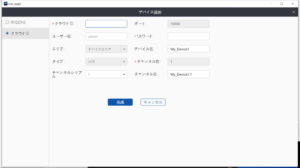イーグルシリーズのカメラをWTW EAGLE(アプリ)で追加した場合に、「デバイスのチャンネル接続に失敗しました」と表示される場合は、以下の注意点をご確認ください。
【注意点】
・WiFiまたはスマートフォンのインターネット回線が遅いまたは接続されていない可能性がある。
一度カメラの初期化をしていただき、再度カメラの追加を行ってください。
カメラの初期化については、下記よりご参照ください。
インターネット環境が悪いことが考えられます。スマートフォンの回線でカメラに接続している場合は、一度WiFiに接続していただき、カメラに接続できるかどうかをお試しください。
スマートフォンをWiFiに接続した状態でカメラに接続できるのであれば、お使いのスマートフォンキャリアの回線速度に問題がある場合がございます。
【ご利用のキャリアによっても異なる場合】
大手キャリア(docomo/softbank/auなど)をお使いの場合、ほとんどの場所で問題なくご利用いただけます。
格安SIMをお使いの場合、接続できないまたは接続が不安定な場合がございます。(時間帯によっても異なる)※外部からカメラへ接続する場合は、WiFi環境下でカメラへの接続を推奨しております。
・カメラがWiFiうまく接続されていない。
カメラがWiFiにうまく接続されていないことが考えられます。この場合は、一度カメラの初期化をしていただき、再度カメラを追加していただくことで症状が改善されることがございます。
カメらの初期化方法は、下記よりご確認ください。
・CMSの再インストール
PCにインストールしたCMSを再インストールすることにより、問題が改善される場合がございます。
上記2点の方法を試しても、問題が解決されない場合は、CMSの再インストールを試行してみてください。
・録画機をCMSに追加する場合は、以下の方法をご確認ください。
①スマートフォン側で視聴できるかを確認
②PCはインターネットへ接続できているかを確認
③スマートフォンで見ることが出来、PC側もインターネットへ接続できている場合は一度録画機本体を再起動し、再度PCで見ることが出来るかを確認
④CMSへログインし、デバイスの設定変更から、本体設定時に使用したパスワードを設定する
※パスワードはCMSのアカウントパスワードではありません。録画機本体設定時に設定したパスワードです。
以下の画面から設定することができます